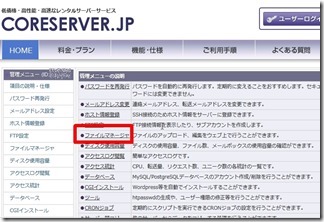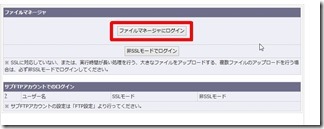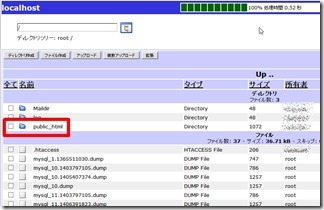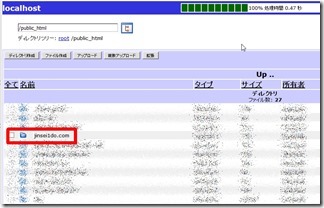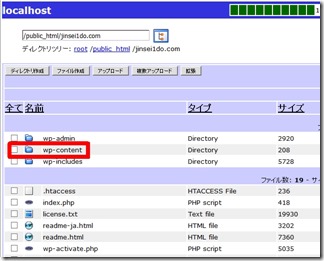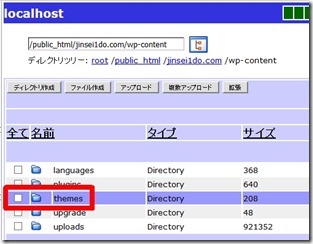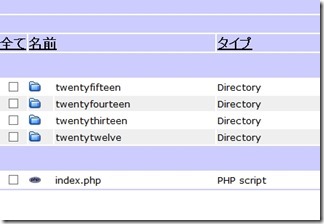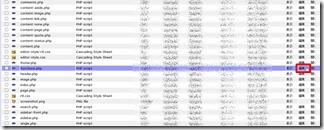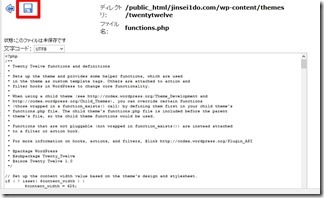「functions.php」ファイルを編集時に
画面が真っ白になってしまいました。
もちろん僕の頭の中も真っ白!(泣)
久々に泣きそうになりました。
Firefoxで表示されている編集画面
「functions.php」編集画面でも
画面は真っ白になるばかりで戻りません。
こんな時に限って、バックアップを
忘れてしまっていて二重のショック!
「functions.php 真っ白」で検索すると
何とか直せそうな記事が。
その記事を参考にさせてもらって
何とか直ったのでメモ。
functions.phpを編集して画面が真っ白になった時の戻し方
上記はXサーバーで運営されているようです。
しかし、ディレクトリ構造がほぼ一緒で
十分参考にさせていただきました。
コアサーバー ![]() にログインして
にログインして
「ファイルマネージャー」をクリック
「ファイルマネージャーにログイン」
「public_html」をクリック
「目的のドメイン」をクリック
「wp-content」をクリック
「themes」をクリック
「使用中のテーマ」をクリック
表示された下の方に「functions.php」と
表記があるので「編集」をクリック。
編集ページが開かれるのでソースコードを
貼り付けてフロッピーの画像をクリック。
以上でおかしくなったファイル
「functions.php」は元に戻ります。
さて、この時僕は「functions.php」の
ファイルのバックアップし忘れました。
参考にさせていただいた記事では
バックアップが無い時や編集箇所が
わからない場合の対処法は・・・でした。
しかし、僕の場合は幸いにも複数のブログ
を運営していました。
なので、別のワードプレスのブログから
同じテーマの「functions.php」の中身を
コピーして上記の手順でなおりました。
他にも壊れた「functions.php」を削除後
同じテーマをダウンロードして
「functions.php」をアップロードすれば
直ると思います。
久しぶりに焦りました。
コアサーバー ![]() でのこんな編集は初めて
でのこんな編集は初めて
だったので良い勉強と教訓になりました。